Einleitung
In diesem Dokument wird die Migration eines Cisco Firepower Threat Defense (FTD)-Geräts zwischen Firepower Management Centern beschrieben.
Voraussetzungen
Bevor Sie mit der Migration beginnen, stellen Sie sicher, dass folgende Voraussetzungen erfüllt sind:
- Zugriff auf Quell- und Ziel-FMCs
- Administratorberechtigungen für FMC und FTD.
- Sicherung der aktuellen FMC-Konfiguration
- Stellen Sie sicher, dass auf den FTD-Geräten eine kompatible Softwareversion mit dem Ziel-FMC ausgeführt wird.
- Vergewissern Sie sich, dass das Ziel-FMC die gleiche Version wie das Quell-FMC hat.
Anforderungen
- Auf beiden FMCs müssen kompatible Softwareversionen ausgeführt werden.
- Netzwerkverbindung zwischen dem FTD-Gerät und beiden FMCs.
- Angemessener Speicher und Ressourcen auf dem Ziel-FMC für die Aufnahme des FTD-Geräts
Verwendete Komponenten
Die Informationen in diesem Dokument basierend auf folgenden Software- und Hardware-Versionen:
Cisco Firepower Threat Defense Virtual (FTDv) Version 7.2.5
FirePOWER Management Center Virtual (FMCv) Version 7.2.5
Die Informationen in diesem Dokument beziehen sich auf Geräte in einer speziell eingerichteten Testumgebung. Alle Geräte, die in diesem Dokument benutzt wurden, begannen mit einer gelöschten (Nichterfüllungs) Konfiguration. Wenn Ihr Netzwerk in Betrieb ist, stellen Sie sicher, dass Sie die möglichen Auswirkungen aller Befehle kennen.
Hintergrundinformationen
Die Migration eines FTD-Geräts von einem FMC zu einem anderen umfasst mehrere Schritte, darunter die Aufhebung der Registrierung des Geräts beim Quell-FMC, die Vorbereitung des Ziel-FMC und die erneute Registrierung des Geräts. Dieser Prozess stellt sicher, dass alle Richtlinien und Konfigurationen korrekt übertragen und angewendet werden.
Konfigurieren
Konfigurationen
1. Melden Sie sich beim Quell-FMC an.
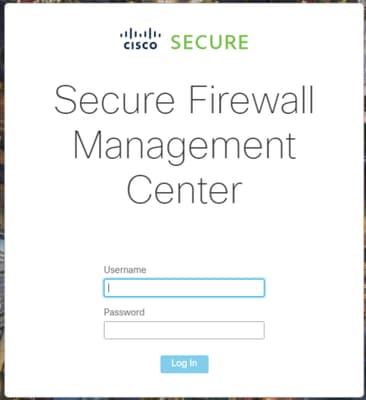
2. Navigieren Sie zu Geräte > Geräteverwaltung, und wählen Sie das Gerät aus, das migriert werden soll.
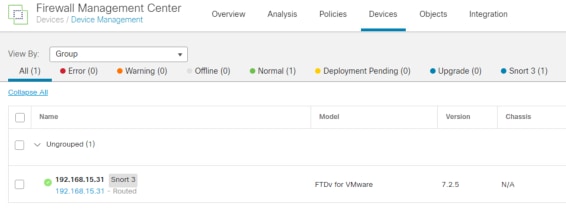
3. Navigieren Sie im Geräteabschnitt zum Gerät, und klicken Sie auf Exportieren, um Ihre Geräteeinstellungen zu exportieren.
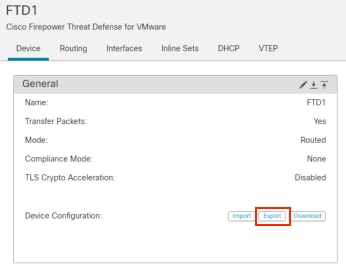
4. Nachdem die Konfiguration exportiert wurde, müssen Sie sie herunterladen.
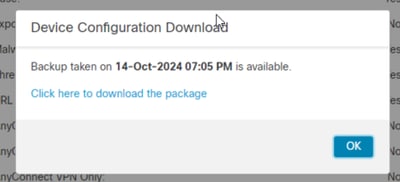

Hinweis: Die heruntergeladene Datei muss die Erweiterung .SFO enthalten und enthält Informationen zur Gerätekonfiguration wie IP-Adressen, Sicherheitszonen, statische Routen und andere Geräteeinstellungen.
5. Sie müssen die mit dem Gerät verknüpften Richtlinien exportieren, zu System > Tools > Import/Export navigieren, die Richtlinien auswählen, die Sie exportieren möchten, und auf Export klicken.
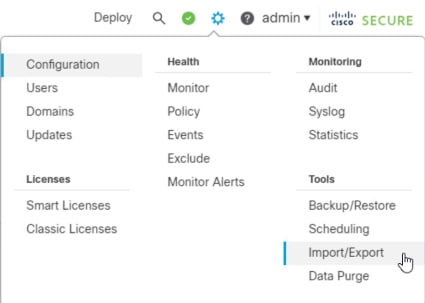
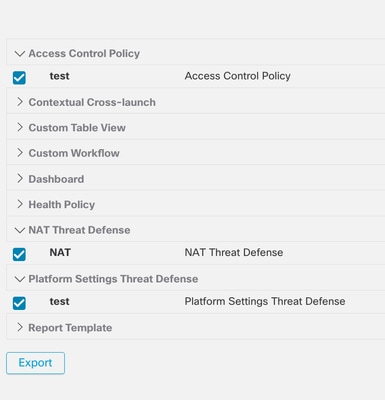

Hinweis: Stellen Sie sicher, dass die SFO-Datei erfolgreich heruntergeladen wurde. Der Download erfolgt automatisch nach dem Klicken auf Export. Diese Datei enthält die Zugriffskontrollrichtlinien, Plattformeinstellungen, NAT-Richtlinien und andere Richtlinien, die für die Migration unerlässlich sind, da sie nicht zusammen mit der Gerätekonfiguration exportiert werden und manuell auf das Ziel-FMC hochgeladen werden müssen.
6. Heben Sie die Registrierung des FTD-Geräts vom FMC auf, navigieren Sie zu Devices > Device Management, klicken Sie auf die drei vertikalen Punkte auf der rechten Seite, und wählen Sie Delete (Löschen) aus.
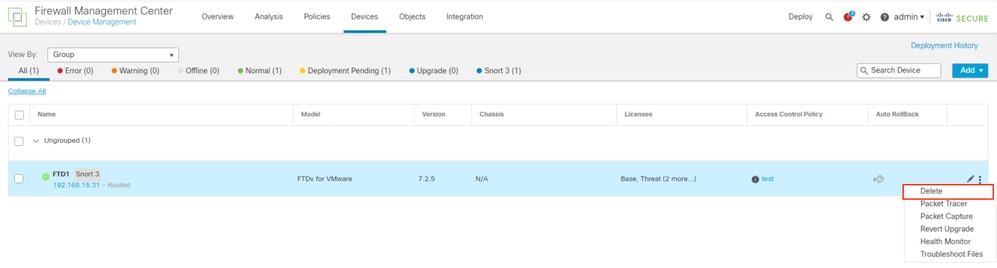
7. Vorbereiten des Ziel-FMC:
- Melden Sie sich beim Ziel-FMC an.
- Vergewissern Sie sich, dass das FMC das neue Gerät akzeptieren kann, indem Sie die in Schritt 5 heruntergeladenen FMC-Quellrichtlinien importieren. Navigieren Sie zu System > Tools > Import/Export, und klicken Sie auf Paket hochladen. Laden Sie die zu importierende Datei hoch, und klicken Sie auf Hochladen.
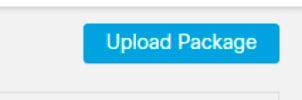
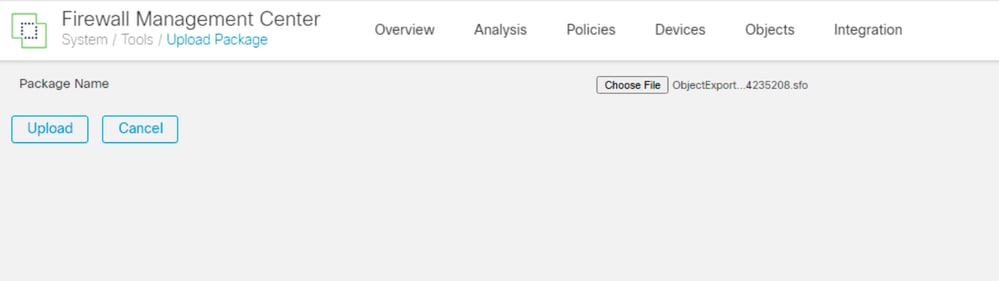
8. Wählen Sie die zu importierenden Richtlinien im Ziel-FMC aus.
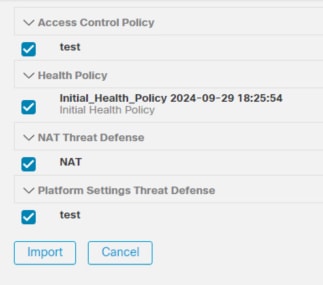
9. Wählen Sie im Importmanifest eine Sicherheitszone aus, oder erstellen Sie eine neue Zone, die dem Schnittstellenobjekt zugewiesen werden soll, und klicken Sie auf Importieren.
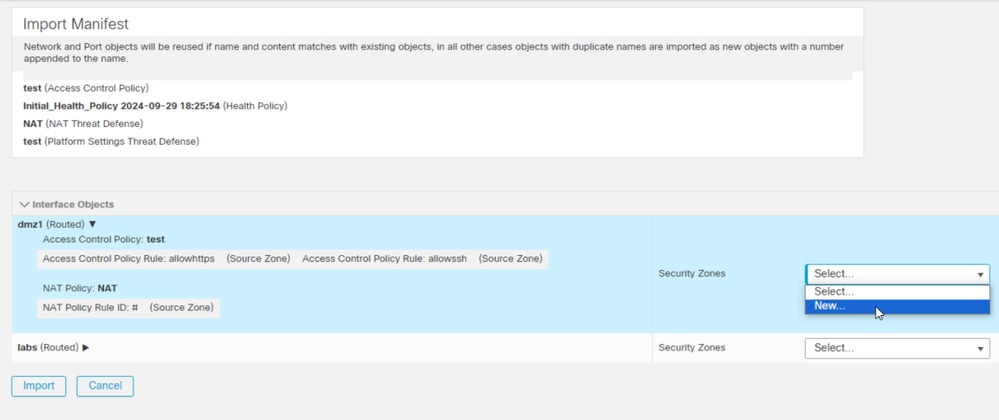
10. Registrieren Sie die FTD beim Ziel-FMC:
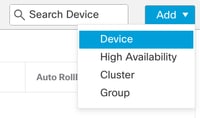
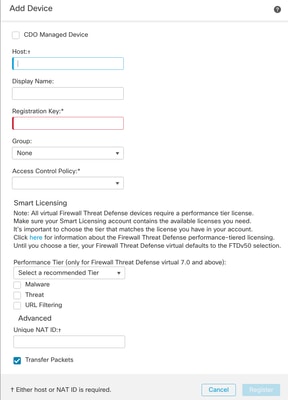
Weitere Informationen finden Sie im Konfigurationsleitfaden für das Firepower Management Center unter Hinzufügen von Geräten zum Firepower Management Center.
11. Navigieren Sie zu Gerät > Geräteverwaltung > wählen Sie FTD > Gerät aus, und klicken Sie auf Importieren. Eine Warnung wird angezeigt, die Sie zur Bestätigung auffordert, dass die Gerätekonfiguration ersetzt werden soll. Klicken Sie auf "Ja".
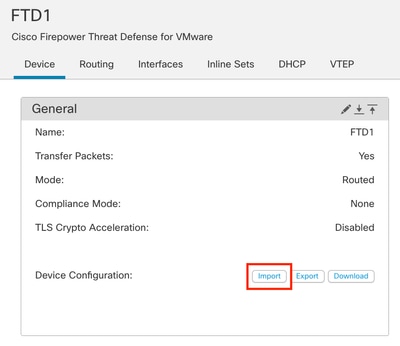
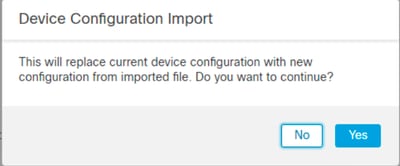
12. Wählen Sie die Importkonfigurationsdatei aus, die die Erweiterung .SFO sein muss, klicken Sie auf Upload, und es wird eine Meldung angezeigt, die angibt, dass der Import gestartet wurde.
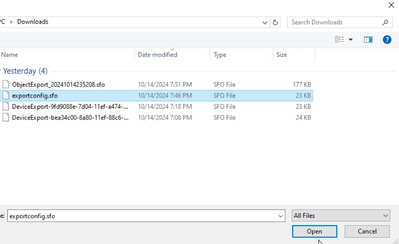
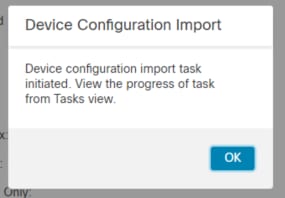
13. Schließlich wird eine Warnmeldung angezeigt, und nach Abschluss des Imports wird automatisch ein Bericht erstellt, sodass Sie die importierten Objekte und Richtlinien überprüfen können.
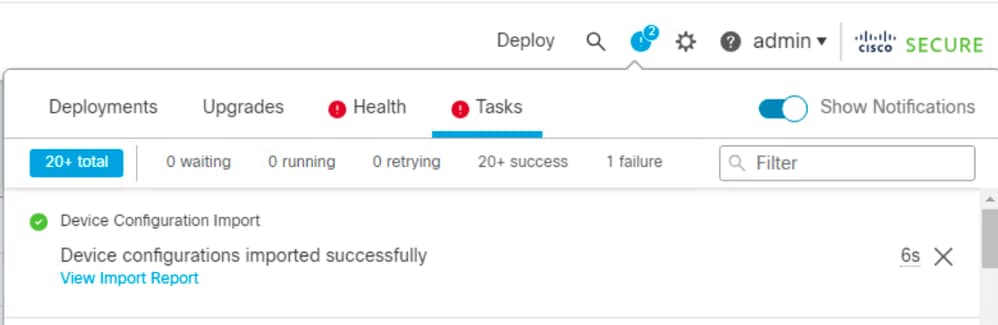
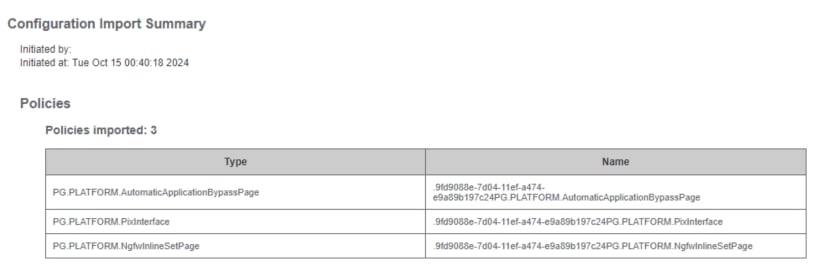
Überprüfung
Überprüfen Sie nach Abschluss der Migration, ob das FTD-Gerät korrekt registriert wurde und mit dem Ziel-FMC funktioniert:
- Überprüfen Sie den Gerätestatus auf dem Ziel-FMC.
- Stellen Sie sicher, dass alle Richtlinien und Konfigurationen korrekt angewendet werden.
- Führen Sie einen Test durch, um sicherzustellen, dass das Gerät betriebsbereit ist.
Fehlerbehebung
Wenn während des Migrationsprozesses Probleme auftreten, sollten Sie folgende Schritte zur Fehlerbehebung in Betracht ziehen:
- Überprüfen der Netzwerkverbindung zwischen dem FTD-Gerät und beiden FMCs
- Vergewissern Sie sich, dass die Softwareversion auf beiden FMCs identisch ist.
- Überprüfen Sie die Warnungen auf beiden FMCs auf Fehlermeldungen oder Warnungen.
Zugehörige Informationen

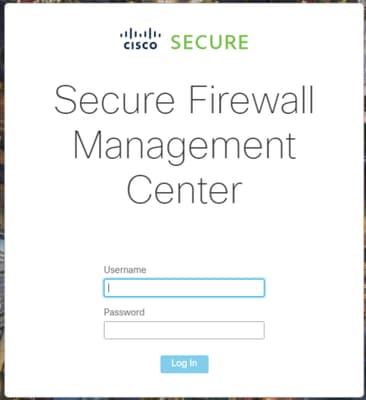
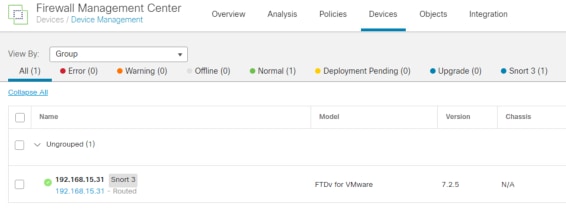
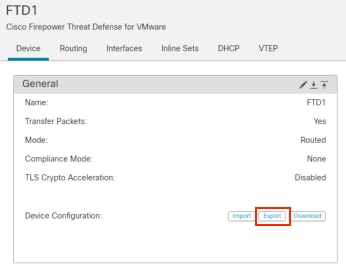
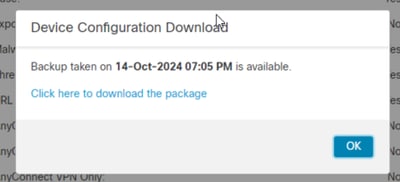

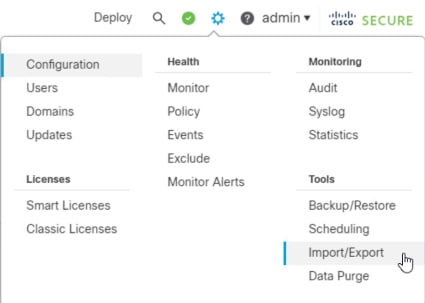
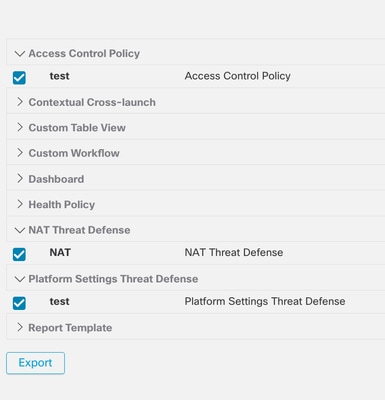
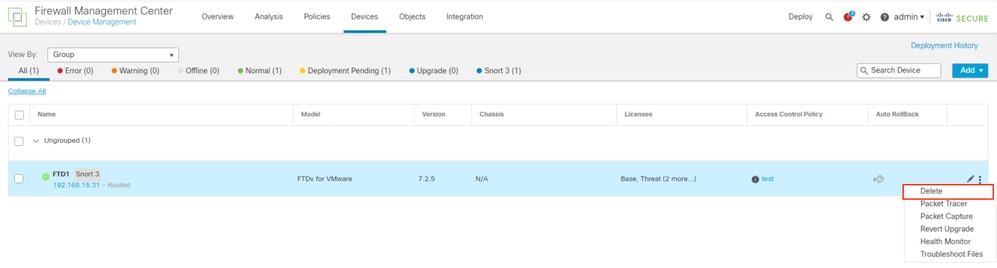
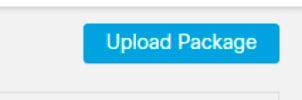
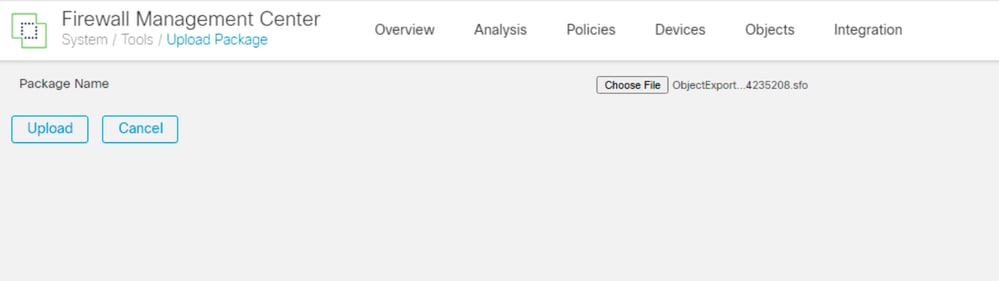
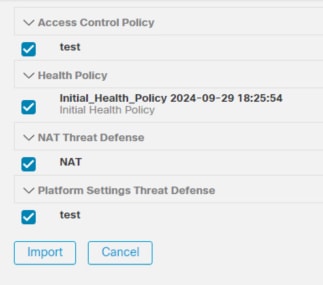
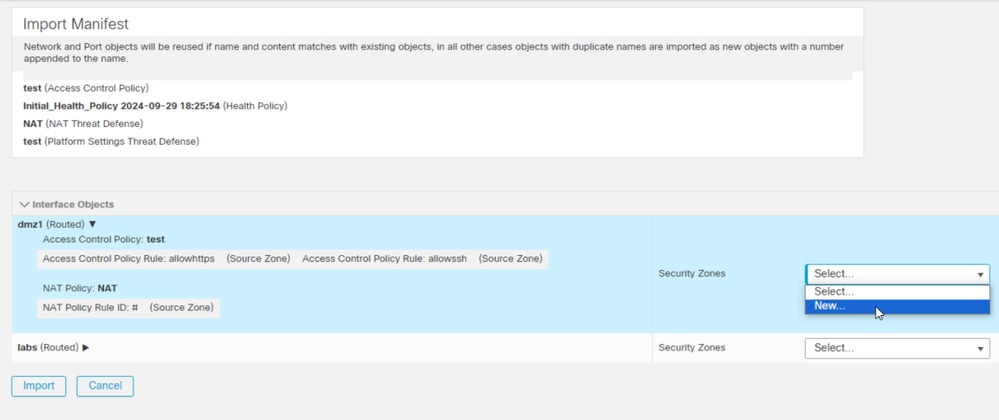
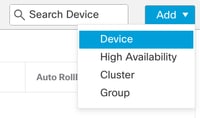
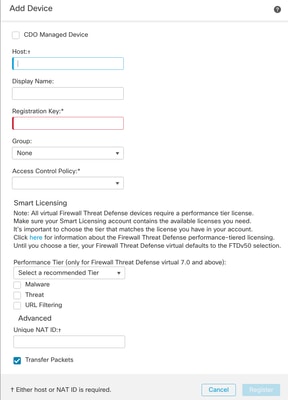
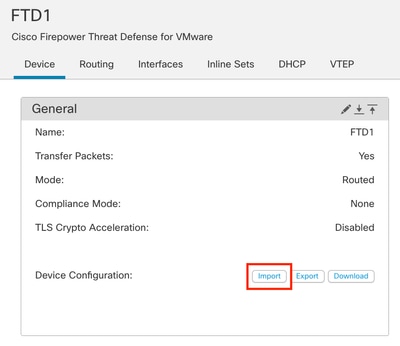
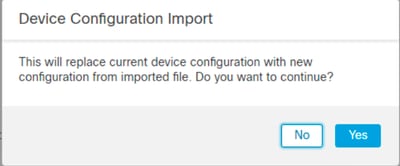
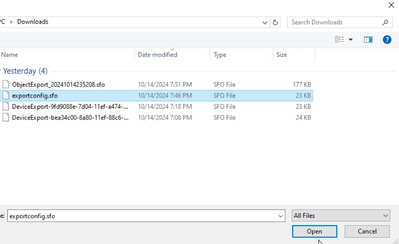
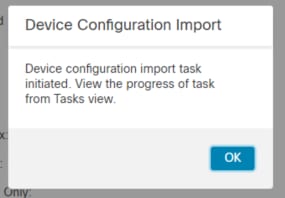
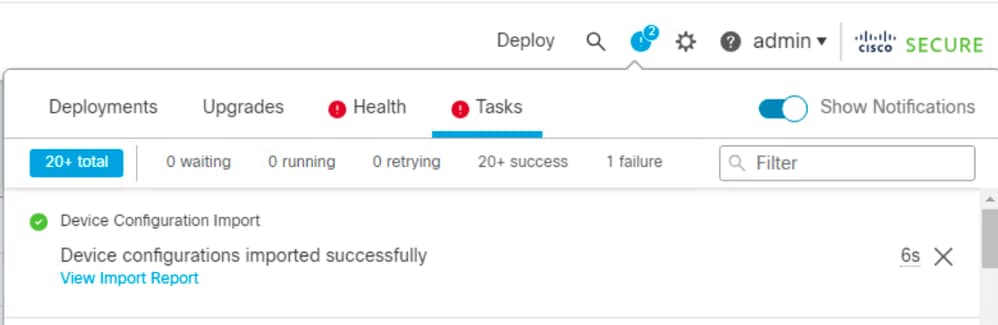
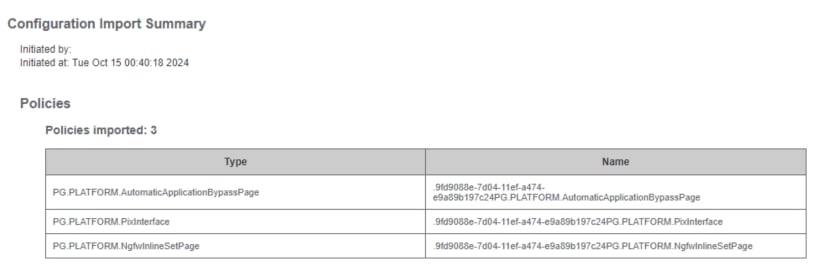
 Feedback
Feedback